Скоростное вырезание предмета на ровном фоне.
Часто спрашивают - как сделать фон прозрачным, как вырезать (обтравить) предмет быстро. Самый качественный результат даст работа пером, но...
Когда изображений несколько сотен и нужны они "вчера" работа пером занимает непозволительно длительное время. Поэтому я выбираю "Волшебную палочку" (W) c такими параметрами - порог =10%, и кнопка "суммировать к предыдущему выделению":
Щелкаем на фоне по областям еще не попавшим в выделение:

шелкаем пять-десять раз, увеличивая выделение, пока почти весь фон не будет выделен, если при этом выделение немного "залезит" на предмет - не страшно. В данном случае я остановился на таком варианте выделения:

1.(присутствие цифры потом будет понятно)
Инвертируем выделение

Модифицируем выделение:

уменьшаем выделение на один пиксель

и сглаживаем на 5 пикселей:

Получаем достаточно точное и ровное выделение по краю предмета на большинстве границ предмета с фоном, осталось только немного поправить выделение, это будем делать на 100% масштабе просмотра.

Копируем слой, а что бы не потерять выделение - копируем перетаскиванием его в палитре Слои на иконку листика:
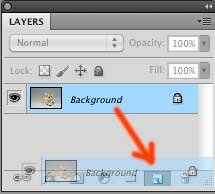
добавляем маску слоя.
Включаем отображение маски, в свойствах канала (двойной клик на названии канала маски) я поставил зеленый цвет и 20% прозрачности.

Выбираем кисть (B) и делаем ее жесткой и 100% непразрачной.

Сбрасываем цвета поумолчанию (D).

- 2 (присутствие цифры потом будет понятно).
Белым красим то, что "заехало" на предмет, а черным то, что не выделелось на фоне

После волшебной палочки и сглаживания, как правило остается подправить совсем не много, внимание надо обратить на острые углы предмета, ну в данном сюжете углов совсем мало.
Следующий этап - воссоздание тени. Будем использовать старую тень, но сделаем ее полупрозрачной. Копируем нижний, оригинальный слой, добавляем к нему маску с нажатой клавишей ALT (маска создается полностью залитая черным - т.е. всё изображение на слое замаскировано). Под этим слоем создаем пустой слой и заливаем его предполагаемым, хотя бы по светлоте цветом будующего фона:

Выбираем кисть с мягкими краями и устанавливаем 10% непрозрачности:

Встаем на маску слоя второй копии и белой кистью проводим по местам, где должна быть тень, проявляя старую тень:

Проверяем как будет смотреться тень не только на предполагаемом цвете фона, но и на белом, на случай если от цветного фона дизайнер откажется и предмет "встанет в обтравку" на белой бумаге.

Вот вообщем-то и всё. Когда изображение будет приведено к требуемому размеру маску предмета надо будет размыть по гауссу в 0,5 пикселя, а если глубина резкости не большая - то дальнии края предмета должны иметь размытые края маски, делается это с помощью кисти истории - маска размывается на 3-4 пикселя, на этот шаг ставится источник истории, делается шаг назад (Ctrl+Z) и кистью истории продят по "задним" границам, которые должны быть размыты.
Теперь о цифрах в тексте - все шаги, что расположены между цифрой 1 и цифрой 2 - записываются в экшен - это существенно уменьшает время обтравки файла.
Что бы обтравить этот файл этим приемом с полупрозрачной тенью мне понадобилось меньше минуты.